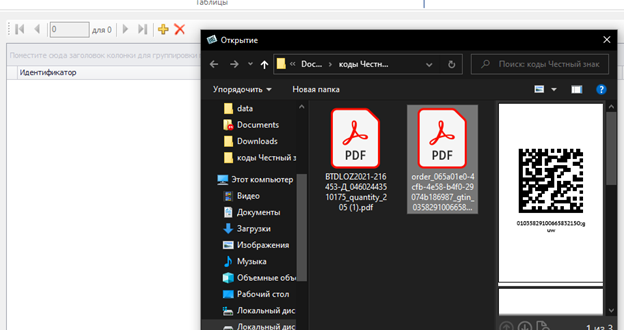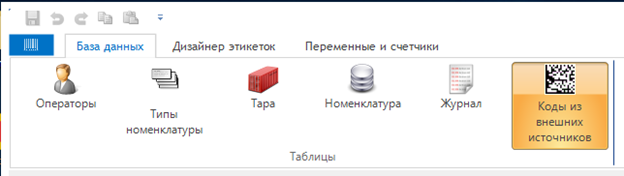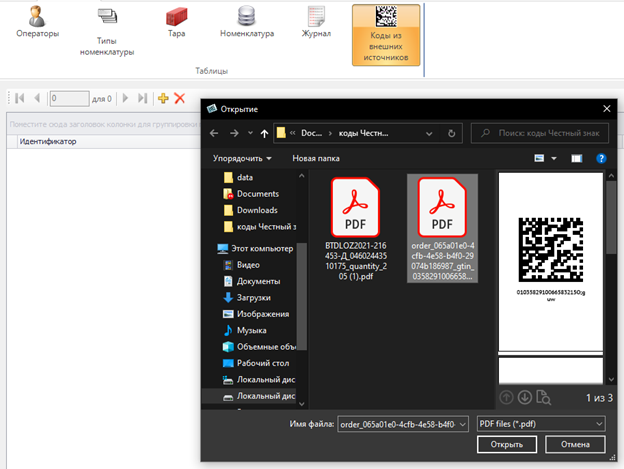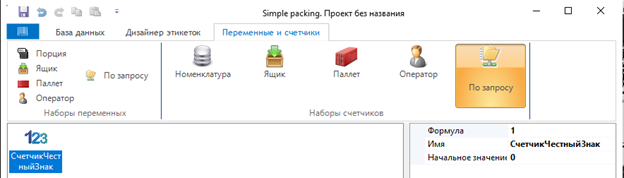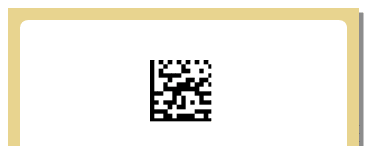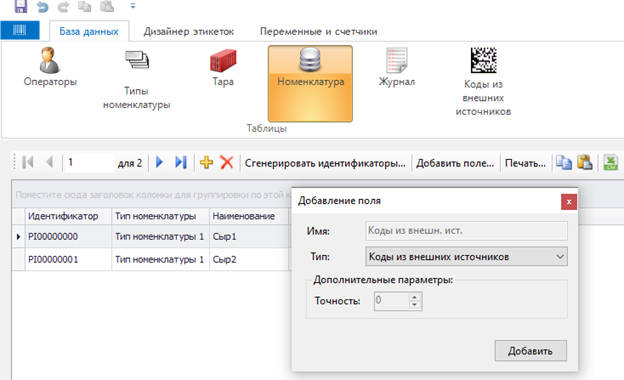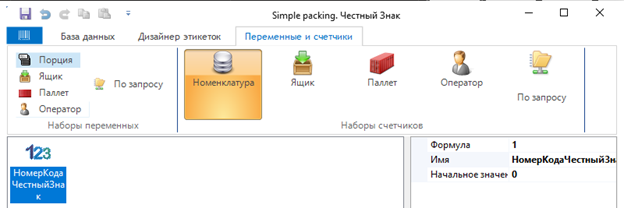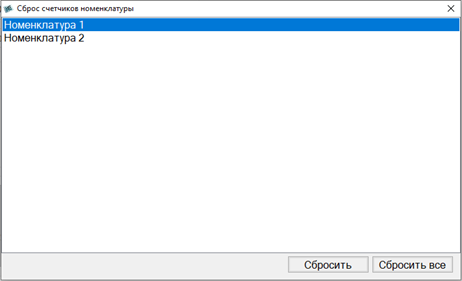Маркировка в России
Сайт, посвященный маркировке товаров в России
Печать этикеток с DataMatrix. Быстрый старт.
В нижней правой части программы выберите нужный макет этикетки (поддерживаются самые распространенные размеры для принтеров этикеток (58х40, 58х30, 43х25) а так же распечатка 36 этикеток размером 47х30 на листах формата А4, для обычного принтера). В большинстве случаев этого достаточно. Внесите тип парфюмерии и брэнд в соответствующие поля (ввести в эти поля можно все, что угодно и эта информация будет отображена на каждой этикетке). Нажмите кнопку «Распечатать этикетки».
Через несколько секунд откроется окно предварительного просмотра, в котором Вы увидите этикетки в том виде, в котором они будут распечатаны. Осталось нажать кнопку печать, выбрать нужный принтер (принтер для печати этикеток может быть любой, главное корректно установленный драйвер), и в окне выбора нажать «ОК».
Теперь только успевайте сматывать этикетки из принтера.
Расширенные возможности печати.
Проблемы и решения с печатью
ВНИМАНИЕ! Программа корректно печатает этикетки с кодами маркировки (КМ), полученными напрямую с сайта «Честный знак» или из этой программы в формате csv. Если Вы получили csv-файл из других источников, то старайтесь распечатать марки с тех же сервисов, откуда Вы их получили. Однако есть исключения.
В программе есть возможность загрузить и распечатать коды, полученные из сервисов «Контур.Маркировка и «Платформа.ОФД». Для этого в меню «Файл» нужно выбрать пункт «Открыть файл с кодами маркировки».
Далее в диалоге, необходимо выбрать нужный файл и нажать кнопку «Открыть».
Начиная с версии от 21.12.2020 программа корректно обрабатывает коды, полученные из 1С по кнопке «Открыть файл с кодами маркировки». Перед загрузкой откройте файл из 1С в программе Notepad++ или блокноте и убедитесь, что его структура соответствует рисунку, приведенному ниже.
Так как появилось множество обработок для выгрузки из 1С в разных форматах, корректность работы программы с кодами из 1С не гарантируется.
Для печати дополнительных реквизитов, полученных из этих сервисов, используйте внешние шаблоны.
Если Вы хотите добавить печать из другого источника пишите на support@shoesmark.ru и я обязательно добавлю ваше пожелание в программу.
Если Вы получили с сайта «Честного знака» несколько файлов по одному описанию остатков (довольно много клиентов заказывают и потом скачивают по одному коду), то в программе есть возможность открыть сразу несколько файлов csv. Для этого в меню «Файл» нужно выбрать пункт «Загрузить несколько файлов с кодами маркировки».
В открывшемся окне выбора файлов необходимо выделить нужные, удерживая клавишу «Shift» или «Ctrl» (для выбора всех файлов в папке можно нажать две клавиши «Ctrl» + «A») и нажать кнопку «Открыть».
ВНИМАНИЕ. Одновременно можно открыть не более 240 файлов (это ограничение Windows). Если файлов в папке больше, то распределите их по нескольким папкам.
Табличная часть LinenMark будет заполнена данными из выбранных файлов. Можно сразу сохранить все выбранные файлы в один, общий файл. Для этого в меню «Файл» необходимо выбрать пункт «Сохранить коды маркировки в csv файл».
ВНИМАНИЕ! В личном кабинете «честного знака» можно заказать и скачать сразу 30 000 кодов. При печати такого файла программа скорее всего выдаст ошибку о том, что ей недостаточно памяти. Скачивайте и печатайте частями не более 5000 КМ.
Когда Вы будете открывать такой csv-файл, программа сама предложит разделить его на части. 
Выберите размер новых блоков. По нажатию кнопки «ОК» в папке с исходным csv появятся несколько новых файлов, количество кодов в каждом из них будет соответствовать вашему выбору. Исходный файл при этом не пострадает.
Аналогичного результата можно добиться не открывая файл с кодами в программе. Для этого в меню файл нужно выбрать пункт «Разбить файл csv на несколько частей».
Далее повторить действия, описанные выше.
Как вариант, можно загрузить в программу все коды а потом распечатывать частями.
Для этого нажмите кнопку с двумя крестиками. Удалите часть кодов, оставив нужное количество. После печати загрузите полный файл заново и снова удалите распечатанную часть (с 1 по 5000 на рисунке) а потом с 5001 до 10000 и так до тех пор, пока Вы не распечатаете весь файл.
Если на готовых этикетках Вы обнаружили Брак или закончилась бумага (риббон), то в программе есть возможность распечатывать этикетки по одной. Для этого выделите нужную этикетку в табличной части программы и щелкните по ней правой кнопкой мыши.
В открывшемся всплывающем меню выберите пункт «Распечатать». Если снята галка «Просмотр», то этикетка будет сразу распечатана на принтере, иначе откроется окно предварительного просмотра только с одной этикеткой.
ВНИМАНИЕ! В Демо версии будет распечатана произвольная этикетка. При этом программа выдаст соответствующее предупреждение.
Как можно распечатать коды с маркировки Честного знака
Наверняка многие из Вас знают, что результатом работы системы прослеживания товаров – Честный знак, является получение и нанесение специальных идентификационных кодов маркировки. Эти знаки являются уникальными и хранятся на протяжении более чем 5 лет в расширенной базе данных сервиса. В итоге каждая единица товара остается под строгим контролем, который в целом обеспечивается за счет использования 2D Data Matrix штрих-кодирования.
Внешне такой маркер имеет вид более известного нам QR кода и помимо общедоступной информации на предмет свойств и наименования товарной единицы, несет также уникальный набор значений, который выпускается по строго отработанному алгоритму и выдается только для конкретной продукции. Сегодня мы более доступно рассмотрим процедуру получения идентификаторов. Постараемся на реальном примере распечатать коды с маркировки Честного знака, а также получим их в формате PDF.
Как производится выдача идентификаторов маркировки
Для того, чтобы система сгенерировала для Вашего товара уникальный код, необходимо выполнить несколько условий. Они могут незначительно отличаться в зависимости от категории продукции, однако в целом принцип останется прежним:
За каждый выпущенный идентификатор, заказчик платит деньги в систему. Сумма является фиксированной и распространяется на единицу продукции. Допустим на момент написания статьи, выпуск одного кода для обуви, составлял 50 копеек без НДС
Как распечатать полученные коды с маркировки Честного знака
После того, как доступ в кабинет Вами фактически получен, остается непонятным, как собственно распечатывать указанные выше коды маркировки и наносить на товар. Тут также имеется несколько этапов. В общем плане они не будут различаться для той или иной категории продукции:
Таким образом выглядит общая картина. Рассказать о процедуре для каждой категории мы не в силах, поэтому далее в пример возьмем обувную продукцию.
Сформированный идентификатор можно распечатать напрямую через ПК, при использовании принтера для штрих-кодов или же сохранить PDF документ на ПК и получить этикетки посредством печати на другом устройстве
Таким образом производится процедура получения кодов маркировки на реальном примере. Если у Вас остались вопросы или Вы хотели бы получить инструкцию по своей группе товаров, то пишите в комментариях, мы постараемся помочь.
Простая печать кодов “Честный знак” из PDF файла.
Загрузку и печать кодов маркировки рассмотрим на примере кодов на молочную продукцию сгенерированных и выгруженных из системы «Честный знак» в виде PDF файла.
В программе «SimplePacking» возможны 4 сценария работы с кодами, загруженными из внешних систем:
Рассмотрим каждый сценарий.
1. Один файл с кодами на всю номенклатуру (одно рабочее место).
Самый простой сценарий. У нас имеется одна или несколько номенклатур в справочнике, одно рабочее место и файл с кодами маркировки один на всю номенклатуру.
1.1 Загрузка PDF файла с кодами маркировки.
В редакторе проектов переходим на вкладку «База данных» и нажимаем кнопку «Коды из внешних источников».
В появившейся таблице нажимаем кнопку с изображением желтого крестика и в появившемся диалоговом окне выбираем PDF файл с выгруженными из системы «Честный знак» кодами маркировки и нажимаем кнопку «Открыть».
Произойдет процесс загрузки кодов маркировки из файла в проект. После успешной загрузки в таблице появится новая запись, которая будет содержать следующую информацию: уникальный идентификатор таблицы с загруженными кодами маркировки, наименование (его можно изменить в любой момент, по умолчанию оно соответствует имени файла), путь к файлу, количество загруженных кодов, а также дату и время загрузки.
1.2 Создание счетчика по запросу.
Переходим на вкладку «Переменные и счетчики» и создаем новый счетчик по запросу. Называем его например, «СчетчикЧестныйЗнак». В свойстве счетчика «Формула» введем 1.
1.3 Добавляем штрих-код на этикетку.
Переходим на вкладку «Дизайнер этикеток» и добавляем штрих-код на этикетку. В рассматриваемом примере мы добавим штрих-код DataMatrix.
Через свойство штрих-кода «Формула» переходим в редактор формул и вводим или создаем с помощью выбора из списка формул следующую формулу:
CRPTGET(1, COUNTER(‘UserRequest‘,’СчетчикЧестныйЗнак’))
где CRPTGET функция, возвращающая код из таблицы с загруженными кодами, первый параметр 1 – уникальный идентификатор таблицы, второй параметр, созданный нами в пункте 1.2 счетчик по запросу.
Первый сценарий готов. Сохраняем, делаем развёртывание проекта и проверяем. При первой печати функция вернет код с индексом 0 из таблицы с идентификатором 1, при втором вернет код с индексом 1 из таблицы с идентификатором 1 и т. д. Когда все загруженные коды закончатся мы получим сообщение об ошибке.
Для того чтобы маркировка продолжилась с того места, на котором остановилась после выключения/включения принтера или перезапуска программы необходимо в настройках программы «SimplePacking» включить «Сохранять счетчики» (смотрите руководство пользователя).
Чтобы начать маркировать снова с первого кода из таблицы маркировки нужно сбросить счетчики (смотрите руководство пользователя).
2. Индивидуальный файл с кодами для каждой номенклатуры (одно рабочее место)
Этот сценарий применяется, когда для каждой номенклатуры загружается свой набор кодов маркировки, а маркировка происходит на одном рабочем месте.
Проделываем все тоже самое, что и в пункте 1.1 необходимое количество раз.
2.1 Создаем новое поле в справочнике «Номенклатура»
Переходим на вкладку «База данных», нажимаем кнопку «Номенклатура», далее нажимаем кнопку «Добавить поле» и в появившемся диалоговом окне выбираем тип «Коды из внешних источников».
Далее привязываем каждой номенклатуре свою таблицу с загруженными кодами маркировки.

2.2 Создание счетчика на номенклатуру.
Переходим на вкладку «Переменные и счетчики» и создаем счетчик на номенклатуру. Назовём его например, «НомерКодаЧестныйЗнак». В свойстве счетчика «Формула» введем 1.
2.3 Добавляем штрих-код на этикетку.
Добавляем штрих-кода на этикетку как описано в пункте 1.3. Но формулу введем другую.
CRPTGET(FIELD(‘Коды из внешн. ист.’,’НОМЕНКЛАТУРА’), COUNTER(‘Product’,’НомерКодаЧестныйЗнак’))
где первый параметр ссылка на поле «Коды из внешн. ист.» таблицы «Номенклатура», а второй параметр созданный нами счетчик на номенклатуру.
Данная формула при смене номенклатуры возвращает коды из связанной с номенклатурой таблицы кодов маркировки.
Счетчик номенклатуры связан с конкретной номенклатурой и инкрементируется при каждой печати этой конкретной номенклатуры.
Второй сценарий готов. Сохраняем, делаем развёртывание и проверяем. В настройках программы «SimplePacking» должна быть включена функция сохранения счетчиков (смотрите руководство пользователя).
Счетчики номенклатуры можно сбросить как по-отдельности, так и все разом.
В «SimplePackingDesktop» это можно сделать нажать на кнопку с изображением метлы возле списка с номенклатурой.
В «SimplePacking» на принтере это можно сделать выбрать «Счетчик для номенклатуры» в меню «Переменные и счетчики» (смотрите руководство пользователя).
3. Один файл с кодами на всю номенклатуру (несколько рабочих мест).
Этот сценарий применяется, когда имеется одна или несколько номенклатур в справочнике, файл с кодами маркировки один на всю номенклатуру и несколько рабочих мест. Кодов на номенклатуру много и мы хотим осуществлять параллельную маркировку одной и той же номенклатуры на разных рабочих местах, но коды не должны повторяться.
Для загрузки кодов в проект воспользуемся пунктом 1.1.
Создаем счетчик по запросу как в пункте 1.2.
3.1 Создаем переменную по запросу.
Переходим на вкладку «Переменные и счетчики» и создаем переменную по запросу. Назовём ее например, «НомерРабочегоМеста». Номер рабочего места вводится на каждом рабочем месте свой и уникальный, начальное значение 0.
3.2 Добавляем штрих-код на этикетку.
Добавляем штрих-кода на этикетку как описано в пункте 1.3. Но формулу введем другую.
CRPTGET(2, COUNTER(‘UserRequest‘, ‘СчетчикЧестныйЗнак’) + VARIABLE(‘UserRequest‘, ‘НомерРабочегоМеста’) * 3, VARIABLE(‘UserRequest‘,‘НомерРабочегоМеста’) * 3, 3)
где первый параметр – уникальный идентификатор таблицы с кодами маркировки, в приведенном примере 2, второй параметр — это текущее значение счетчика в зависимости от номера рабочего места и смещения, третий параметр – начальное значение, а четвертый параметр – смещение относительно начального значения.
Т.е. если у нас 2 рабочих места с номерами 0 и 1, то на рабочем месте 0 мы сможем напечатать коды из таблицы кодов маркировки с 0 по 2 (0, 1, 2 и всего 3), а на рабочем месте 1 мы сможем напечатать с 3 по 5 (3, 4, 5 и всего 3).
4. Индивидуальный файл с кодами для каждой номенклатуры (несколько рабочих мест).
Этот сценарий применяется, когда имеется одна или несколько номенклатур в справочнике, файлы с кодами маркировки на каждую номенклатуру и несколько рабочих мест. Кодов на номенклатуру много и мы хотим осуществлять параллельную маркировку на разных рабочих местах, но коды не должны повторяться.
Для загрузки кодов в проект воспользуемся пунктом 1.1.
Создаем счетчик на номенклатуру как в пункте 2.2.
4.1 Добавление штрих-кода на этикетку.
Добавляем штрих-кода на этикетку как описано в пункте 1.3. Но формулу введем другую.
CRPTGET(FIELD(‘Коды из внешн. ист.’, ‘НОМЕНКЛАТУРА’), COUNTER(‘Product’, ‘НомерКодаЧестныйЗнак’) + VARIABLE(‘UserRequest’, ‘НомерРабочегоМеста’) * 3, VARIABLE(‘UserRequest’, ‘НомерРабочегоМеста’) * 3, 3)
где первый параметр – уникальный идентификатор таблицы с кодами маркировки, в приведенном примере 2, второй параметр — это текущее значение счетчика конкретной номенклатуры в зависимости от номера рабочего места и смещения, третий параметр – начальное значение, а четвертый параметр – смещение относительно начального значения.
Т.е. если у нас 2 рабочих места с номерами 0 и 1, то на рабочем месте 0 мы сможем напечатать коды из таблицы кодов маркировки с 0 по 2 (0, 1, 2 и всего 3), а на рабочем месте 1 мы сможем напечатать с 3 по 5 (3, 4, 5 и всего 3).
При выходе счетчика за пределы диапазона или когда заканчиваются коды мы получим сообщение об ошибке.
Распечатка кодов маркировки на принтере этикеток
Маркировка в стране набирает обороты. Теперь обувь. Согласно закона, до 1 марта 2020 года всем продавцам обуви необходимо промаркировать свои остатки. Для этого на каждую коробку с обувью необходимо наклеить этикетку, на которой будет нанесен штрих-код GS1 Data Matrix, полученный из личного кабинета на сайте «Честного знака». Про регистрацию на сайте «Честного знака» рассказывать не буду. В интернете достаточно статей на эту тему. Создание файла описания товаров в личном кабинете так же не представляет сложности. Заказ кодов маркировки через СУЗ (Станция управления заказами) подробно описана на сайте.
И вот, наконец то, вы получили вожделенные коды маркировки. А что с ними делать? Сохранить документ из личного кабинета предлагается в двух форматах (pdf и csv). Сохранить возможно только один раз. Потом возможность сохранения кодов пропадает. Если Вы выбрали формат pdf, Вас ждет разочарование. Этикетки в этом формате невозможно распечатать на принтере этикеток. Только формат А4 и в нем все этикетки расположены в ряд по левому краю. При распечатке три четверти бумаги уйдет в мусор. Сомнительная перспектива. Кроме того для ввода остатков в оборот Вам прийдется сканировать каждый распечатанный код в личном кабинете. Хорошо, если у Вас на остатках 100 пар. А если 100 000?
Для подтверждения сказанного и проверки работы программы Вы можете скачать тестовый файл csv с кодами маркировки обуви. Откройте его в блокноте. Вы увидите 20 кодов одинаковой длины. Теперь откройте в Excel. Всего 8 строк, не похожих друг на друга. Сохраните и опять откройте в блокноте. Надеюсь все понятно. Не пытайтесь проверить этикетки, сформированные из данного файла приложением от «Честного знака». Этот файл не имеет ни какого отношения к реальным кодам, просто бессмысленный набор символов для тестирования приложения.
Печать кодов маркировки из программы
После запуска программы в главном меню необходимо выбрать пункт «Прочее», далее «Маркировка».
В открывшемся окне нажать кнопку «Открыть файл с кодами маркировки» или соответствующую пиктограмму в главном меню.
При больших объемах печати формированиие кодов в окне предварительного просмотра занимает много времени. Для прямой печати на принтер можно снять галку «Просмотр» на кнопке печати (отмечена кружком на рисунке). После этого станет доступен выбор нужного принтера и диапазон этикеток для печати. По нажатию кнопки «Распечатать этикетки на принтере» окно предварительного просмотра появляться не будет. Печать этикеток начнется сразу. Но я бы рекомендовал сначала попробовать распечатать небольшой объем этикеток с просмотром, тщательно проверить результат, а уже после этого печатать весь объем.
Удалить часть кодов можно нажав кнопку «Удалить диапазон записей» в верхней части программы. Если у Вас большой файл с кодами, удалите по этой кнопке все записи, оставив небольшое количество и проверьте печать. После этого откройте файл с кодами заново и отправляйте на печать.
Если Вас устраивают размеры этикетки, предложенные в программе вы слегка можете изменить внешний вид этикеток, убрав некоторые элементы. Для этого служит ряд переключателей, выделенных красной рамкой в группе «Параметры этикетки». Снятие галок позволит не отображать на этикетках логотип «Честного знака», текст «Маркировка остатков» и порядковый номер этикетки. Это Ваше желание. Но я бы сто раз подумал над предназначением галки «Печатать номер этикетки». Этот параметр появился в результате печального опыта, когда при печати на термотрансферном принтере у Вас неожиданно закончился риббон. Если закончились этикетки-все понятно. Принтер остановился. Вставляете новый рулон и вперед. А если закончился риббон, тогда беда. Принтер молотит чистые этикетки и понять, когда это началось очень проблематично, особенно при печати из файла с несколькими тысячами кодов. Так что выбирать Вам.
Ну а для тех, кто хочет создавать свои шедевры в «этикеткопечатаньи» нужно в окне «Размер этикетки» выбрать «Пользовательская». Тогда Вы сможете попасть в редактор этикеток и создать свою,
После выбора csv файла, сохраненного с сайта «Честный знак», табличная часть будет заполнена данными из этого файла. При клике по строкам таблицы изображение GS1 Data Matrix в окне просмотра будет формироваться соответственно выбранному коду маркировки.
Корректность сформированного кода до Вы сможете проверить приложениями для Android от Честного знака или Кливеренс, установив их на свой телефон и отсканировав рисунок с Datamatrix в окне просмотра. Ссылки на софт привожу на всякий случай, для тех кто знает, как установить приложения из сторонних источников. Остальным рекомендую скачать их из Play маркета. Желательно выборочно проверить этими приложениями этикетки, в окне предварительного просмотра и на готовых, распечатанных этикетках.
По кнопке «Сохранить Data Matrix как рисунок» (дискетка правее изображения с Data Matrix) можно сохранить рисунок из окна просмотра в формате bmp, но пока не понятно для каких целей.
Для печати загруженных кодов необходимо выбрать размер этикеток (58х30, 58х40, 43х25, лист формата А4, на котором умещаются 36 этикеток размером 47х30). При выборе пункта «Пользовательская» возможно распечатать любые этикетки любого размера из шаблона в формате fast report (*.fr3). Как самостоятельно нарисовать этикетки я расскажу в конце страницы. В окне «Параметры этикетки» необходимо указать назначение обуви (мужская, женская, детская, унисекс) и место производства (произведена в РФ или ввезена в РФ). Последние два параметра должны в точности соответствовать данным, которые Вы указали, при заказе кодов маркировки в личном кабинете «Честного знака». После этого нажать кнопку «Распечатать этикетки на принтере».
Откроется окно предварительного просмотра. Если вы загрузили большой файл для печати (1000 и более кодов) наберитесь терпения. Внизу окна предварительного просмотра отображается прогресс сформированных этикеток. На тысячу кодов время ожидания достигает одной минуты. Признаком успешного формирования этикеток будет доступность команд печати и сохранения изображений в различных форматах в окне предварительного просмотра.
Из окна предварительного просмотра, можно сразу распечатать этикетки или сохранить для печати в другое время в формате fp3 (Fast Report). Имеется возможность сохранить отчет в форматах pdf, bmp, jpeg, odt, xls, csv, а также отправить на E-Mail в любом из перечисленных форматов.
На самом деле, это шаблон этикетки 100х70, в котором присутствуют все переменные, которые возможно получить из кодов маркировки и окон программы. Если Вы собираетесь создать собственный шаблон, просто редактируйте этот, меняя размер и добавляя или удаляя нужные (ненужные) данные.
Подробнее про создание и редактирование шаблонов на странице Создание собственных шаблонов этикетки.
Создание xml файла для ввода остатков в оборот
После того, как коды маркировки получены с сайта «Честного знака», у Вас есть 60 дней, для распечатки, наклейки и ввода данных кодов в оборот. По истечении 60 дней коды станут недействительными. Программа позволяет сразу после печати создать файл ввода в оборот и загрузить этот файл в личном кабинете «Честного знака». Для этого введите ИНН участника оборота в соответствующем окне и нажмите кнопку «Создать файл для ввода в оборот». В стандартном диалоге сохранения файла введите произвольное название для файла, а так же выберите директорию для сохранения и соханите файл. После сохранения зайдите в личный кабинет «Честного знака», в разделе «Документы» нажмите кнопку «Загрузить», выберите пункт «Ввод в оборот», в нем «Маркировка остатков», найдите файл *.xml, который Вы сохранили из FN_RUN и нажмите кнопку «Загрузить».